このページでは、
「スマホでU-NEXTへ加入(登録)する手続き」
について、キャプチャ画面で1つずつ説明します。
これは、実際に私が行った内容です。登録でつまずいた箇所も含めて説明します。
1つ1つ見ていただければ簡単ですので、ご安心ください!
スポンサーリンク
Contents
- 1 登録手順:U-NEXTに実際に加入した時の手続きを1つずつ丁寧に解説!
- 1.1 1.U-NEXTのサイトに入る
- 1.2 2.氏名と生年月日を入力する
- 1.3 3.メールアドレス・パスワード・電話番号・お住まいの地域を入力する
- 1.4 3-1.パスワードに英数字を混ぜないとエラー表示が出る
- 1.5 4.「無料トライアルに申し込む」画面が表示されていることを確認
- 1.6 5.クレジットカードの番号・有効期限・セキュリティーコードを入力する
- 1.7 6.入力情報の確認をする
- 1.8 7.登録完了の画面が表示される
- 1.9 8.U-NEXTのアプリをスマホにインストールする
- 1.10 9. U-NEXTへログインする
- 1.11 【補足】ユーネクストから、ご自身のメールアドレスへメールが届いていることも確認
- 2 まとめ
登録手順:U-NEXTに実際に加入した時の手続きを1つずつ丁寧に解説!
私の妻は
「U-Nextいいね!私も入るわ!」
と、その場のノリで実際にU-NEXTに登録しちゃいました。
で、せっかくなので、本ブログ記事を読んで頂いたあなたのために、登録時のキャプチャ画面を残しておいてもらいました。
なお、下記の画像は、スマホからU-NEXTに登録した時の画面です。
1.U-NEXTのサイトに入る
まず、こちらからU-NEXTのサイトに入ってください→ 韓流観るなら<U-NEXT>
すると、下記のような画面に移動します。

その後、「無料トライアルで今すぐ見る」というところをタップしてください。
2.氏名と生年月日を入力する
氏名と生年月日を入力する画面が出てくるので、入力します。
(恐れずに、あなたの氏名・生年月日を入力されて大丈夫です。実際に私の妻が体験済です。)
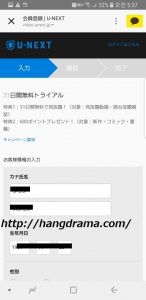
3.メールアドレス・パスワード・電話番号・お住まいの地域を入力する
- メールアドレス:U-NEXTから届くメールを受け取りたいメールアドレスを入力してください。(Yahooメールやgmailのような、フリーメールでOKです)
- パスワード:今後、ドラマを見るために、U-NEXTのサイトにログインする時に必要なパスワードを入力してください ※英語(アルファベット)と数字の両方を混ぜる必要があります
- 電話番号:あなたのお電話番号を入力(通常、電話が掛かってくることはありませんので、ご安心ください)
- お住まいの地域:画面をタップして選択してください。
以上を入力したら、画面一番下の「次へ」をタップしてください。
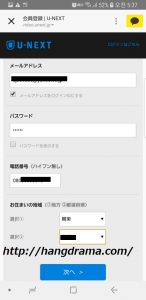
3-1.パスワードに英数字を混ぜないとエラー表示が出る
パスワードは、「記号なしで、英数字を両方入れる」必要があります。
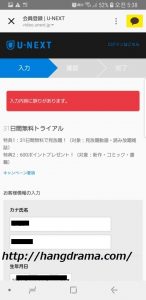
下記のようなエラーが出た場合は、再度パスワードを設定しなおしてください。
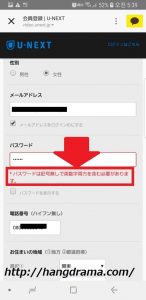
4.「無料トライアルに申し込む」画面が表示されていることを確認
「無料トライアルに申し込む」にチェックが入っていることを確認します。
また、
「お客様の場合、201○年△月×日(○曜日)までであればいつでも無料で解約出来ます。」
の表示が出ていることも確認します。
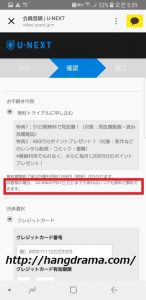
5.クレジットカードの番号・有効期限・セキュリティーコードを入力する
クレジットカードの情報を入力します。
(クレジットカード番号を入れても、もちろん、トライアル期間の31日間はクレジットカードからお金が引かれることはありません)
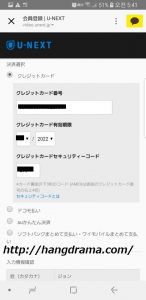
6.入力情報の確認をする
クレジットカード番号を入れた画面から下の方にスクロールして、入力情報を確認します。間違いがなければ、画面下の「送信」ボタンをタップします。
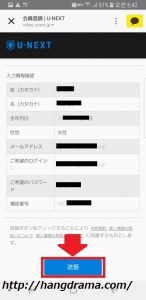
7.登録完了の画面が表示される
登録完了の画面が表示され、以上でU-NEXTへの登録が完了です。
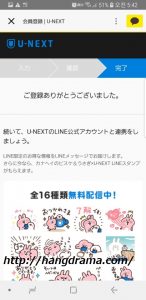
さっそく、U-NEXTのサイトに入ると、見たいドラマが見られる状態になります。
8.U-NEXTのアプリをスマホにインストールする
始めてU-NEXTを利用する場合、見たいドラマの画面をクリックしたあと、Google Play Storeの画面が出ます。
画面に従って、U-NEXTのアプリをGoogle Play Storeからインストールします。
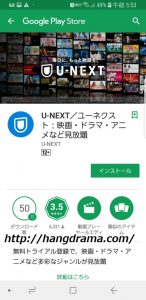
9. U-NEXTへログインする
登録時に設定した「ログインID」と「パスワード」を入力してU-NEXTへログインします。
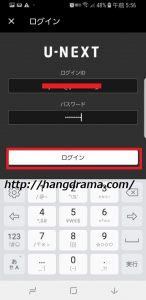
その後、ご自身が見たいドラマを自由に観ることが出来る状態になります。
【補足】ユーネクストから、ご自身のメールアドレスへメールが届いていることも確認
また、登録時に入力したご自身のメールアドレス宛に、U-NEXT(ユーネクスト)から、登録の確認メールが届いていることも確認できます。

以上で登録が完了です。以上の手続き・手順は、こちらのU-NEXTの登録画面から簡単に出来ます。
まとめ
以上、スマホからU-NEXTへ登録する方法について説明致しました。
U-NEXTは、東証一部上場企業が運営している安心な動画配信サービス会社です
↓
無料キャンペーンが終わる前に登録されることをオススメします。
P.S
登録前に、予め「解約手順」を知って安心したい方はこちらの記事をどうぞ。ブックマークしておくと便利です↓
コメント
[…] こちらの記事に、その時にやったU-NEXT登録手順の画面メモがありますので、ご活用ください。本当に1か月以内は、無料でした。 […]
[…] こちらの記事に、その時にやったU-NEXT登録手順の画面メモがありますので、ご活用ください。本当に1か月以内は、無料でした。 […]
[…] こちらの記事に、その時にやったU-NEXT登録手順の画面メモがありますので、ご活用ください。本当に1か月以内は、無料でした。 […]
[…] こちらの記事に、その時にやったU-NEXT登録手順の画面メモがありますので、ご活用ください。本当に1か月以内は、無料でした。 […]
[…] こちらの記事に、その時に私が実際に行ったU-NEXT登録手順の画面メモがありますので、ご活用ください。 […]
[…] こちらの記事に、その時にやったU-NEXT登録手順の画面メモがありますので、ご活用ください。本当に1か月以内は、無料でした。 […]
[…] こちらの記事に、その時にやったU-NEXT登録手順の画面メモがありますので、ご活用ください。本当に1か月以内は、無料でした。 […]
[…] こちらの記事に、その時にやったU-NEXT登録手順の画面メモがありますので、ご活用ください。本当に1か月以内は、無料でした。 […]
[…] こちらの記事に、その時にやったU-NEXT登録手順の画面メモがありますので、ご活用ください。本当に1か月以内は、無料でした。 […]